win11如何取消自动更新 win11关闭自动更新的方法
更新时间:2023-10-11 09:26:32作者:zheng
很多使用过win11操作系统的用户都知道系统会隔一段时间就进行自动更新,将系统版本升级至最新版,有些用户就想要将win11电脑的自动更新关闭,方便更新之后出现问题,但不知道win11如何取消自动更新,今天小编就给大家带来win11关闭自动更新的方法,如果你刚好遇到这个问题,跟着我的方法来操作吧。
推荐下载:最新win11下载
方法如下:
方法一:
1、在开始菜单中找到“系统设置”选项。
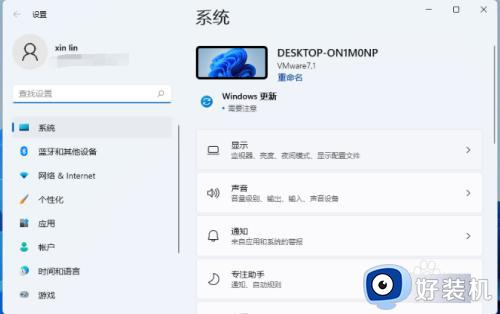
2、进入页面后我们找到并点击“更新和安全”选项。
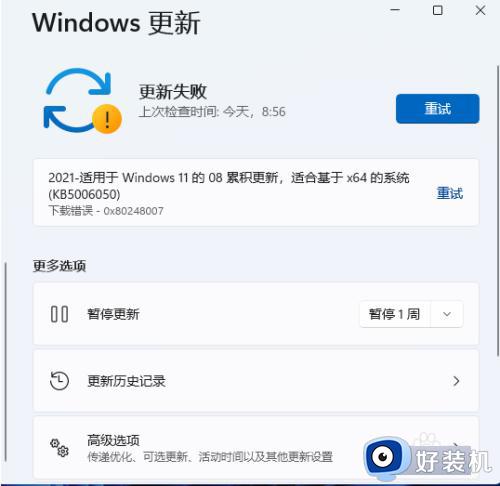
3、最后在更新界面就可以调整系统更新的时间啦。
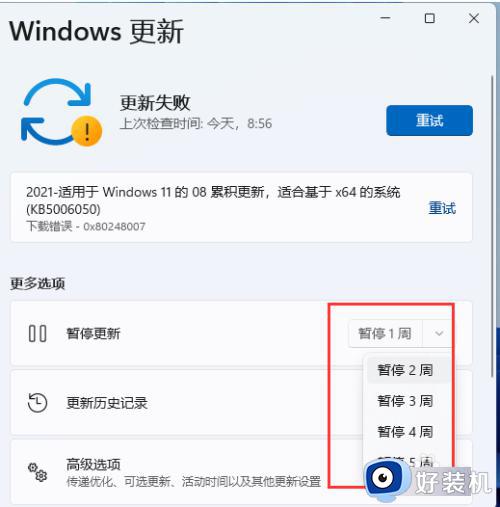
方法二:
1、回到桌面使用“win”+“R”的组合键调出运行窗口。
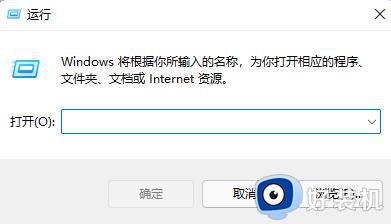
2、接着在运行中输入命令“services.msc”回车确定打开服务页面。
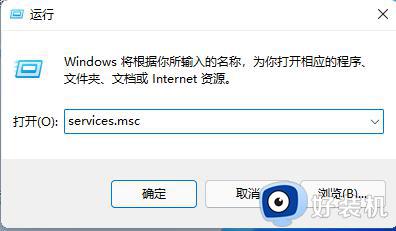
3、在服务中找到“windows update”,并双击打开它。
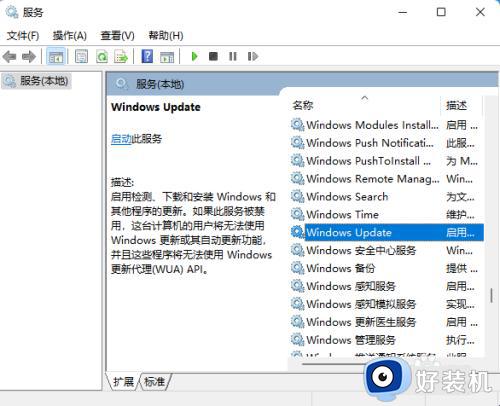
4、最后我们将启动类型更改为“禁用”,再点击一下“停止”即可。
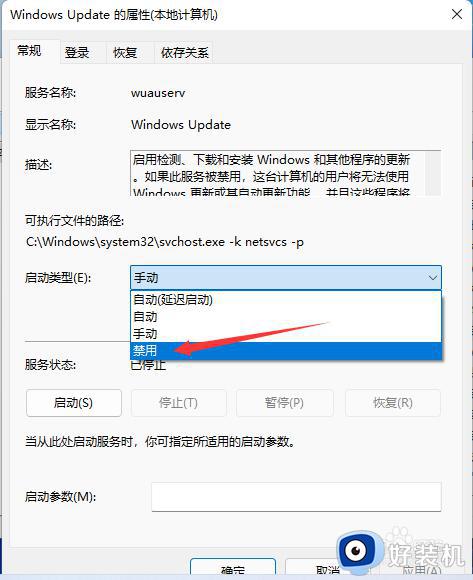
win11如何取消自动更新就为大家介绍到这里了。若是你也遇到同样情况的话,不妨参考本教程操作看看!
win11如何取消自动更新 win11关闭自动更新的方法相关教程
- win11如何取消自动更新 win11关闭自动更新功能如何操作
- win11如何取消自动更新 关闭win11自动更新的操作方法
- win11如何关闭windows更新 win11系统怎么取消自动更新
- win11自动更新怎么取消 win11如何关闭自动更新服务
- win11取消更新的方法 w11怎么关闭电脑自动更新
- win11如何取消自动更新 win11怎么取消自动更新
- 电脑怎么取消更新win11系统 电脑如何取消更新系统win11
- windowsupdate怎么关闭 win11如何禁用windowsupdate
- win11怎么永久暂停系统更新 如何取消win11更新
- win11怎么停止系统更新 win11如何取消暂停更新
- win11家庭版右键怎么直接打开所有选项的方法 win11家庭版右键如何显示所有选项
- win11家庭版右键没有bitlocker怎么办 win11家庭版找不到bitlocker如何处理
- win11家庭版任务栏怎么透明 win11家庭版任务栏设置成透明的步骤
- win11家庭版无法访问u盘怎么回事 win11家庭版u盘拒绝访问怎么解决
- win11自动输入密码登录设置方法 win11怎样设置开机自动输入密登陆
- win11界面乱跳怎么办 win11界面跳屏如何处理
win11教程推荐
- 1 win11安装ie浏览器的方法 win11如何安装IE浏览器
- 2 win11截图怎么操作 win11截图的几种方法
- 3 win11桌面字体颜色怎么改 win11如何更换字体颜色
- 4 电脑怎么取消更新win11系统 电脑如何取消更新系统win11
- 5 win10鼠标光标不见了怎么找回 win10鼠标光标不见了的解决方法
- 6 win11找不到用户组怎么办 win11电脑里找不到用户和组处理方法
- 7 更新win11系统后进不了桌面怎么办 win11更新后进不去系统处理方法
- 8 win11桌面刷新不流畅解决方法 win11桌面刷新很卡怎么办
- 9 win11更改为管理员账户的步骤 win11怎么切换为管理员
- 10 win11桌面卡顿掉帧怎么办 win11桌面卡住不动解决方法
